| Pré. | Proc. |
Perspectives Modèle
Enterprise Architect est utilisé par un large éventail d'équipes, des cadres et des architectes Métier qui modélisent le changement organisationnel et l'orientation stratégique au plus haut niveau, jusqu'aux architectes technologiques qui modélisent l'infrastructure et la mise en œuvre au plus bas niveau, avec un grand nombre d'autres disciplines entre les deux. Ces disciplines supplémentaires incluent les analystes Métier , les analystes de processus et les analystes des exigences ; les architectes de l'information, les architectes de données, les architectes d'application et les architectes de sécurité ; les ingénieurs système et les ingénieurs produit ; les testeurs ; les Scrum Masters et bien d'autres encore.
Enterprise Architect propose une vaste gamme de fonctionnalités disponibles pour ces disciplines qui, lorsqu'elles sont considérées ensemble, peuvent être difficiles à évaluer. Pour garantir qu'un modélisateur puisse rapidement identifier et utiliser les fonctionnalités les plus valeur pour le rôle qu'il exerce à un moment donné, Perspectives ont été créées pour regrouper les fonctionnalités - y compris les langages modélisation et les exemples motifs - en ensembles. Cela vous permet de changer efficacement de rôle et de concentration simplement en passant à une autre perspective - presque comme si vous mettiez un chapeau différent. Lorsqu'une perspective est sélectionnée, l'outil change instantanément pour masquer les fonctionnalités non pertinentes et afficher uniquement celles définies pour cette perspective. Certains modélisateurs peuvent sélectionner ou se voir attribuer une seule perspective pour la durée de vie d'un rôle ou d'un projet, tandis que d'autres peuvent changer Perspectives cinq ou six fois par jour.
Les Perspectives sont entièrement configurables, permettant une inclusion fine (et donc une exclusion) des constructions de langage et fonctionnalités des outils ; cela peut être fait au niveau du modèle entier, au niveau du groupe de sécurité ou au niveau personnel.
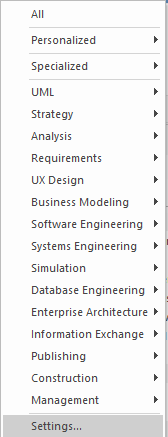
Perspectives :
- Il s'agit de sélections de Technologies - certaines spécifiques à l'un des nombreux langages modélisation - et de leurs Motifs de modèle et diagramme
- Sont adaptés aux scénarios modélisation spécifiques à un domaine ; lorsque vous travaillez dans un domaine spécifique, vous pouvez appliquer une perspective pour exposer facilités appropriées et masquer toutes les autres
- Éliminez la distraction importante que représente le fait de devoir identifier et évaluer plusieurs technologies avant de poursuivre votre travail
- Vous aider à sélectionner et à appliquer un environnement de langages ou Technologies modélisation particuliers, vous permettant de travailler efficacement et efficacement sur la tâche à accomplir
- Vous aide à basculer facilement et rapidement entre les outils lorsque votre objectif modélisation change ; il vous suffit de sélectionner une autre perspective dans la liste des Ensembles de perspectives (qui identifient le domaine qu'ils support ) et Enterprise Architect masque ensuite les fonctionnalités des Technologies précédentes et applique le nouvel environnement
Aperçu
Vous sélectionnez et passez à la perspective souhaitée via :
- L'option
 <nom de la perspective> en haut à droite de l'écran (qui identifie la perspective actuellement active), ou
<nom de la perspective> en haut à droite de l'écran (qui identifie la perspective actuellement active), ou - Via les menus déroulants « Démarrer > Toutes Windows > Perspective » dans le ruban, ou
- Directement via le portail Perspective dans la fenêtre Portails
L'application d'une perspective se fait principalement via la dialogue Constructeur de Modèle , la boîte à outils Diagramme et dialogue « Stéréotypes », pour créer des structures de modèle. Note que l'option  <perspective name> définit la perspective globale pour le modèle et dans ces boîtes de dialogue et affichages, mais les fenêtres, boîtes de dialogue et rubans vous permettent de passer instantanément à une perspective différente pour une tâche de travail, ce qui facilite la recherche et le changement des outils modélisation exacts requis à ce moment-là.
<perspective name> définit la perspective globale pour le modèle et dans ces boîtes de dialogue et affichages, mais les fenêtres, boîtes de dialogue et rubans vous permettent de passer instantanément à une perspective différente pour une tâche de travail, ce qui facilite la recherche et le changement des outils modélisation exacts requis à ce moment-là.
En tant que grande avancée pour modélisation englobant plusieurs disciplines et domaines modélisation , la sélection d'une perspective fournit sa technologie comme outil de développement disponible, tandis que toutes les structures de modèle existantes qui utilisent les Technologies cachées continuent à s'afficher et à fonctionner normalement. Si vous avez un modèle qui contient, par exemple, une Vue BPMN et une Vue SysML, vous pouvez appliquer une perspective pour support la création de structures BPMN et voir uniquement gabarits BPMN et les éléments de la boîte à outils dans votre développement BPMN. Mais si vous ouvrez un diagramme SysML pendant ce travail, vous verrez toujours les pages de la boîte à outils SysML, les pages Propriétés et les options qui vous permettent d'examiner correctement ce diagramme .
Pour améliorer encore davantage votre expérience modélisation , vous pouvez également utiliser la dialogue Ensembles de perspectives pour filtrer les Perspectives , en masquant des ensembles de perspectives complets ou Perspectives individuelles. Cela vous permet de réduire la liste des Perspectives proposées à la sélection à celles que vous êtes susceptible d'utiliser.
De plus, l'administrateur du modèle peut personnaliser les Perspectives et/ou les rubans disponibles pour chaque groupe de sécurité utilisateur, sous forme de paramètre de perspective ou d'ensemble de rubans pour chaque groupe. Cela permet de filtrer les Perspectives disponibles pour un utilisateur en fonction de son groupe de sécurité, plutôt que de son choix personnel. Voir la rubrique d'aide Perspectives pour Groupes de Sécurité .
Quelle que soit la perspective que vous sélectionnez, tous les langages de codage, gabarits , gabarits RTF et images restent immédiatement disponibles.
Pour obtenir des instructions spécifiques sur l’utilisation Perspectives , consultez la rubrique d’aide Utilisation Perspectives .
Perspectives du système
Enterprise Architect fournit un ensemble riche de plus de quatre-vingts Perspectives intégrées directement dans l'application, qui ont été conçues pour s'aligner sur la multitude de rôles que jouent les modélisateurs ; ces Perspectives sont regroupées en Ensembles qui permettent de trouver rapidement et facilement la bonne perspective, et incluent :
- Ensembles Métier pour la stratégie, BPMN, l'analyse Métier et plus encore, aidant l'utilisateur professionnel à se concentrer sur sa tâche actuelle
- SysML, MBSE, Logiciels, Simulation et autres, pour l'ingénieur système et l'ingénieur logiciel
- ArchiMate , TOGAF, Cadre Zachman et GRA-UML, Ensembles spécifiques à chaque version qui fournissent les outils les plus courants pour les besoins des architectes d'entreprise
- SPEM, Process Guidage et MDG Technologie Builder pour Gestionnaires de Projet
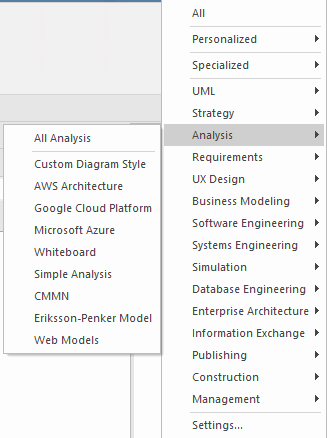
Pour une description plus complète des Perspectives intégrées, consultez la rubrique d'aide Types de Perspective .
Perspectives personnalisées
En plus des Perspectives intégrées, vous pouvez créer autant de vos propres Perspectives que vous le souhaitez dans l'onglet « Ensembles personnels » de la dialogue Ensembles de perspectives. Alors que les Perspectives intégrées ou système contiennent généralement un seul langage ou une seule technologie (par exemple, la perspective Business Process Model and Notation (BPMN) vous permet de vous concentrer uniquement sur BPMN), Perspectives personnalisées vous permettent d'ouvrir plusieurs technologies en même temps. Par exemple, si vous créez régulièrement des prototypes, vous souhaiterez peut-être créer une perspective « Prototypage » qui regroupe les technologies et les langages modélisation que vous utilisez dans ce travail.
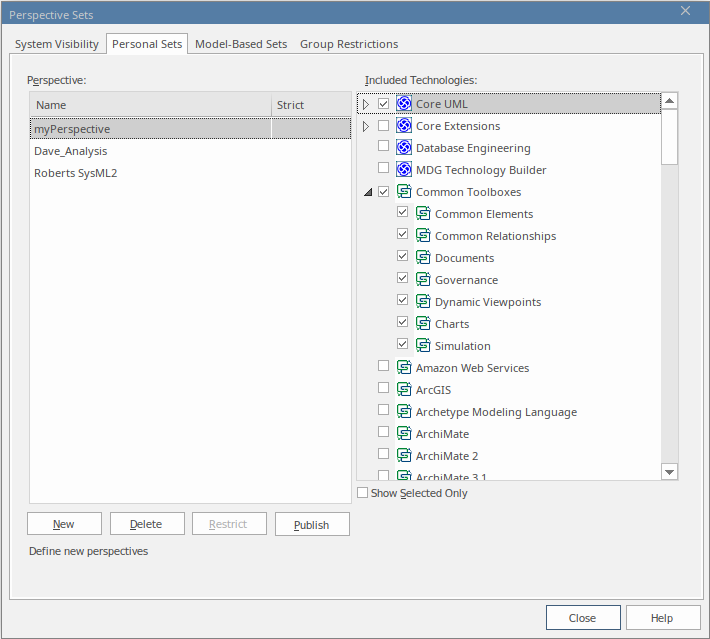
Ces Perspectives personnalisées peuvent être créées, modifiées et supprimées à mesure que les rôles que vous jouez évoluent au fil du temps. Pour plus d'informations sur la création Perspectives personnalisées, consultez la rubrique d'aide Personnalisation Perspectives .
Modélisation de la perspective
perspectives intégrées peuvent être modélisées à l'aide de la MDG Technologie pour Perspectives Modèle . Vous pouvez y accéder en sélectionnant la perspective Technologies personnalisées > Perspectives Modèle . Sur un diagramme d'espace de travail de perspective, une ou plusieurs perspectives sont modélisées comme ayant un certain nombre d'ensembles de technologies, chacun étant composé d'un certain nombre de technologies. Une perspective peut être liée à un groupe de sécurité. Lorsqu'une perspective est liée à un groupe de sécurité, cette perspective sera la seule à laquelle les membres du groupe de sécurité pourront accéder, de sorte que les groupes de sécurité peuvent être liés à plusieurs perspectives , y compris perspectives intégrées (internes).
Les ensembles de rubans peuvent également être définis sur un diagramme d'espace de travail en perspective. Un ensemble de rubans définit les commandes de ruban disponibles et comportera un certain nombre de catégories de rubans liées, nommées d'après les rubans principaux - Conception, Disposition , Développement, etc. Chaque catégorie de ruban comportera un certain nombre de groupes de rubans, nommés d'après les panneaux d'un ruban, par exemple la catégorie de ruban « Conception » comportera les groupes de rubans Explorer, Paquetage , Diagramme , etc. Lorsqu'un ensemble de rubans est lié à un groupe de sécurité, il définit et limite les commandes de ruban disponibles pour les membres du groupe de sécurité.
Pour plus d'informations, consultez la rubrique d'aide Modélisation de perspective.